اكتسبت Zoom سمعة طيبة كواحدة من أفضل خدمات مؤتمرات الفيديو في السوق لمساعدتك على مواكبة الأصدقاء والعائلة وزملاء العمل وحتى زملاء الدراسة. يمكن الوصول إلى Zoom على معظم الأجهزة التي تدعم الإنترنت ، بما في ذلك أجهزة الكمبيوتر وأجهزة Android وأجهزة iOS وأجهزة التلفزيون الذكية.

في هذه المقالة ، سنوضح لك كيفية استخدام Zoom على جهاز Amazon Fire اللوحي.
كيفية استخدام ميزة التكبير / التصغير على جهاز كمبيوتر لوحي أمازون فاير
تكتسب مؤتمرات الفيديو شعبية متزايدة في جميع أنحاء العالم ، وذلك لسبب وجيه.
يأتي استخدام ميزة التكبير / التصغير على الهواتف الذكية مصحوبًا بانتكاسة رئيسية واحدة: عادةً ما تكون الشاشة ليست كبيرة بما يكفي لقفل عرض رائع. قد يؤدي ذلك إلى صعوبة مشاركة النصوص والمواد الأخرى عالية الدقة أثناء الاجتماع. بالإضافة إلى ذلك ، يمكنك فقط رؤية أربعة مشاركين كحد أقصى عند استخدام Zoom على هاتفك. يمكن أن يؤدي ذلك إلى إعاقة التعاون وإبطاء سير عملك.
يساعدك الكمبيوتر اللوحي Amazon Fire على التغلب على هذه التحديات. على سبيل المثال ، يأتي Fire HD 10 مزودًا بشاشة مقاس 10.1 بوصة لمساعدتك في رؤية المزيد من المشاركين وعرض المستندات أو الصور النصية دون إجهاد كبير.
بالإضافة إلى ذلك ، تأتي جميع الطرز في سلسلة الأجهزة اللوحية Amazon Fire مزودة بمكبرات صوت ستريو تمنحك صوتًا أفضل من الهواتف الذكية.
دعنا الآن نرى الطرق المختلفة التي يمكنك من خلالها استخدام Zoom على جهاز Amazon Fire اللوحي.
كيفية تنزيل Zoom على تابلت أمازون فاير
- افتح متجر تطبيقات أمازون على جهازك اللوحي.
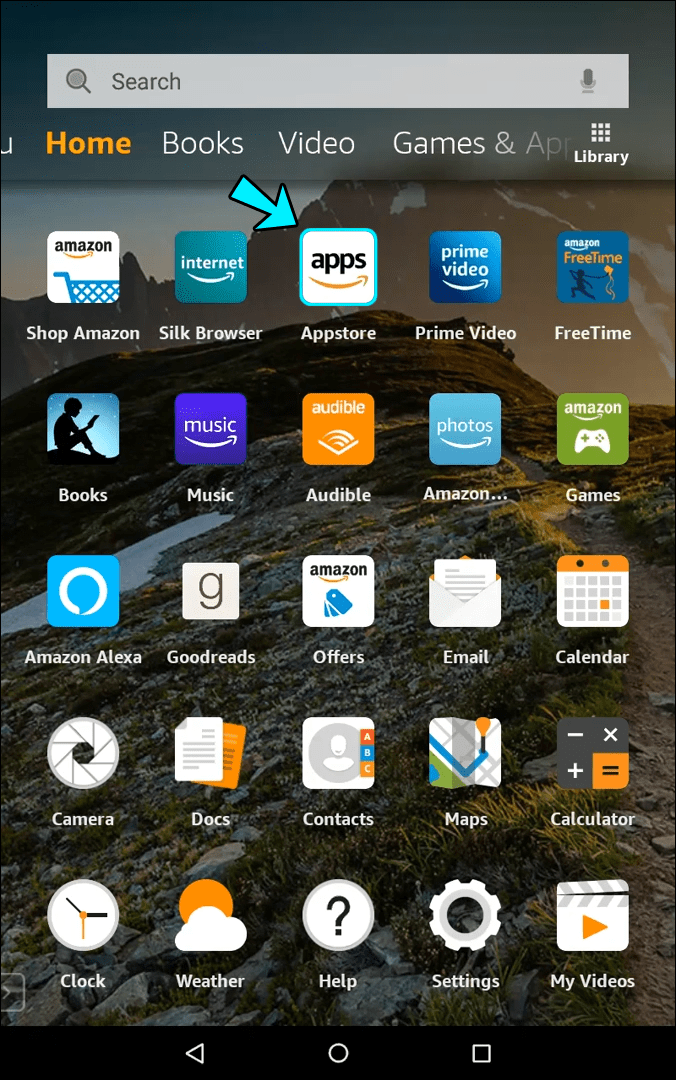
- انقر فوق رمز العدسة المكبرة لفتح زر البحث.
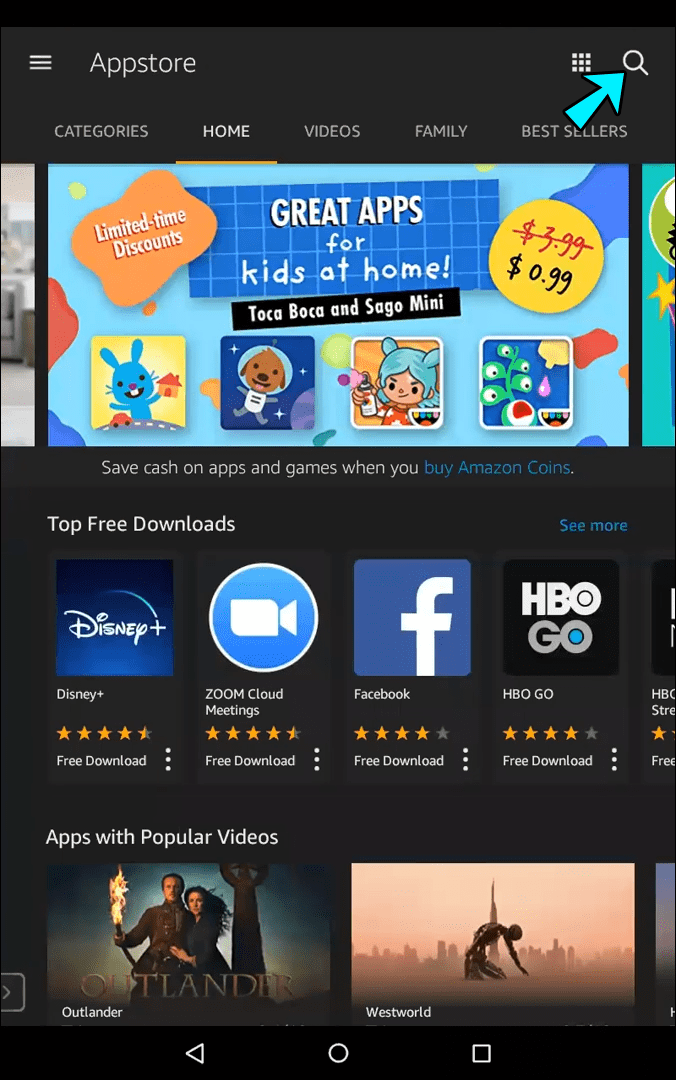
- أدخل تكبير في حقل النص واضغط على Go.
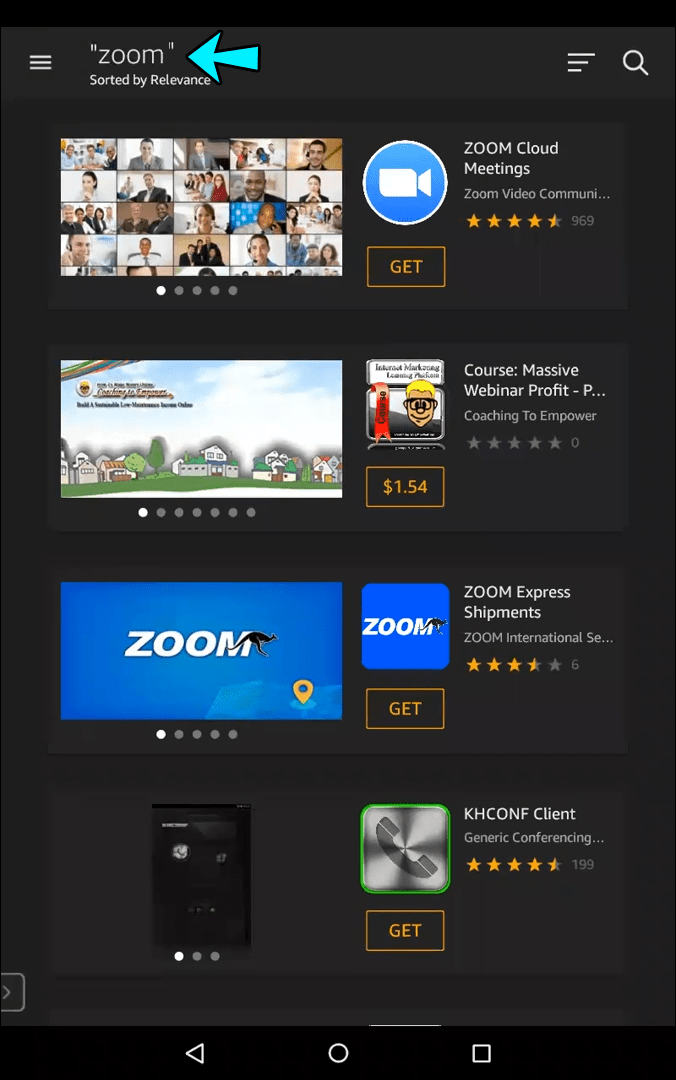
- عندما تجد ملف Zoom اجتماعات السحابة التطبيق ، اضغط عليه ثم حدد تحميل أو احصل على حسب مكانك في متجر التطبيقات.
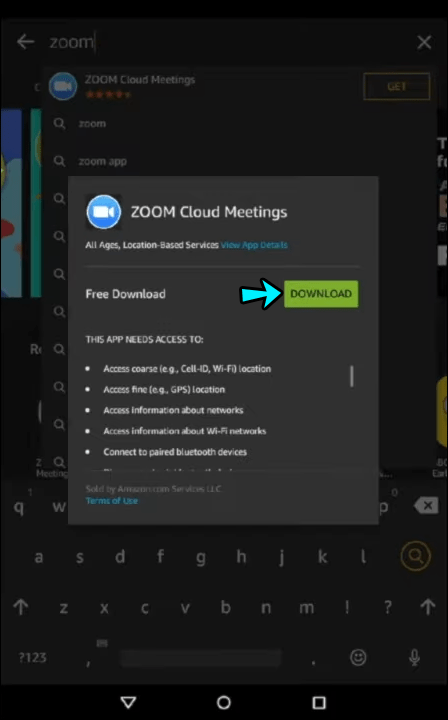
- بعد تنزيل التطبيق بنجاح ، اتبع التعليمات التي تظهر على الشاشة لتثبيت التطبيق.
- سجّل الدخول إلى Zoom أو أنشئ حسابًا للبدء.
في هذه المرحلة ، Zoom ليس تطبيقًا مضمنًا على أجهزة Amazon Fire اللوحية. يجب عليك تنزيله وتثبيته ، لكن العملية مباشرة:
بعد تثبيت التطبيق ، أصبحت محادثاتك المرئية أو الصوتية على بعد نقرة واحدة فقط.
كيفية استضافة اجتماع Zoom على كمبيوتر لوحي أمازون فاير
تعد اجتماعات Zoom هي أفضل طريقة للمؤسسات والفرق للاتصال والتعاون في الوقت الفعلي وإدارة جداول المشروع بكفاءة. إذا كنت ترغب في استضافة اجتماع والتعاون مع فريقك في مشروع أو مجرد الالتقاء بالأصدقاء ، فإليك كيفية القيام بذلك:
- افتح تطبيق Zoom على جهازك وانقر على اجتماع جديد.
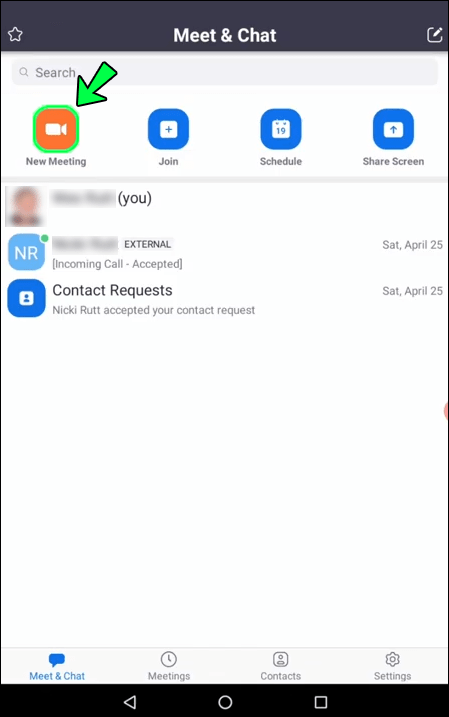
- اضغط على بدء اجتماع.
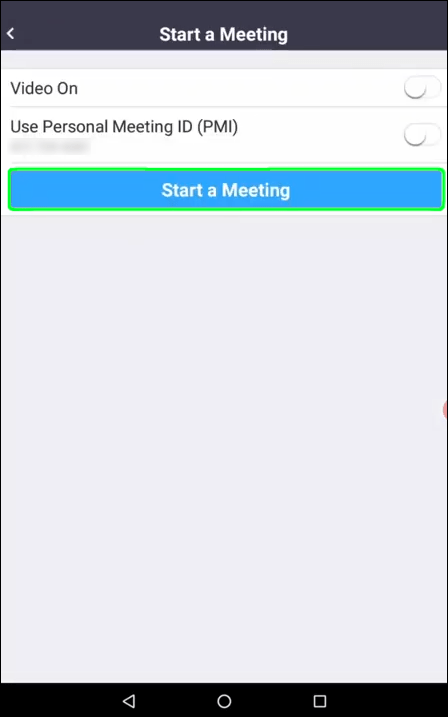
- في هذه المرحلة ، سيطلب Zoom إذنك للوصول إلى الكاميرا والميكروفون. اضغط على موافق للموافقة على الطلب.
- اضغط على المشاركون. يجب أن تشاهد قائمة منبثقة تمنحك عدة خيارات حول كيفية دعوة ضيوفك. يمكنك اختيار إرسال بريد إلكتروني أو رسالة أو حتى رابط دعوة إليهم.
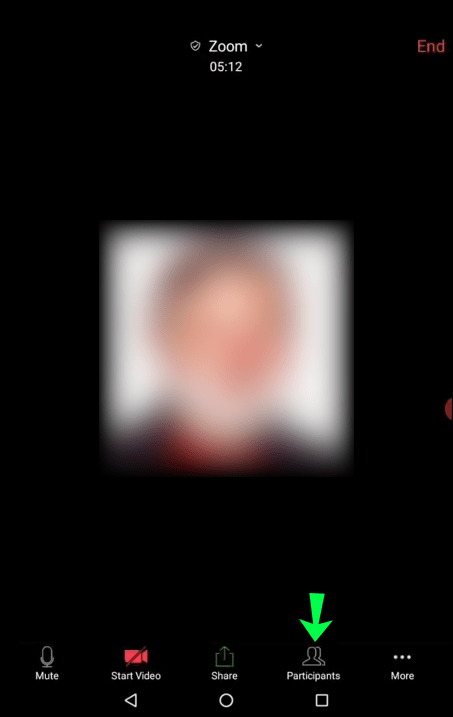
- عندما تكون جاهزًا ، انقر على بدء الاجتماع.
بصفتك مضيفًا ، يمكنك التحكم في كل جانب من جوانب الاجتماع. على سبيل المثال ، يمكنك إزالة الحاضرين أو كتم صوت أحد المشاركين أو تسجيل جلسة أو الدردشة بشكل خاص مع المشاركين أو حتى مشاركة شاشتك.
instagram عدم النشر على facebook 2018
(أ) كتم صوت مشارك
في بعض الأحيان قد يكون من الضروري كتم صوت أحد المشاركين. ربما يتحدثون كثيرًا أو يقاطعون باستمرار الحاضرين الآخرين. أو ربما يكون هناك الكثير من الضوضاء الصادرة في الخلفية من الميكروفون ، وأنت حريص على الاستمتاع بتجربة مؤتمرات فيديو أكثر هدوءًا.
إليك كيفية القيام بذلك:
- اضغط على زر إدارة المشاركين.
- اضغط مع الاستمرار على اسم المشارك.
- حدد كتم الصوت من القائمة المنبثقة الناتجة.
(ب) إزالة مشارك
لإزالة أحد الحاضرين بشكل دائم من الاجتماع:
- اضغط على زر إدارة المشاركين.
- اضغط مع الاستمرار على اسم المشارك.
- حدد إزالة من القائمة المنبثقة.
(ج) تسجيل الاجتماع
يعد تسجيل الجلسة الطريقة المثلى للاحتفاظ بالمعلومات المهمة ومساعدتك على متابعة التعهدات أو المهام المخصصة للحضور.
ماذا يعني نشر نشاطي على سبوتيفاي
لتسجيل اجتماع باستخدام Zoom على كمبيوتر لوحي Amazon Fire ، ما عليك سوى النقر على زر التسجيل في شريط المهام. يمكنك حفظ التسجيلات الخاصة بك في التخزين المحلي أو السحابة. ومع ذلك ، قد تحتاج إلى خطة مدفوعة لإلغاء تأمين التخزين السحابي.
(د) الدردشة مع الحاضرين
يحتوي Zoom على أداة دردشة رائعة تتيح لك التواصل مع فريقك أثناء الاجتماعات.
للدردشة مع جميع المشاركين:
- اضغط على زر الدردشة في شريط المهام.
- أدخل الرسالة التي تريد إرسالها في المربع المتوفر.
- اضغط على Enter لإرسال الرسالة.
يرى كل شخص في المكالمة هذا النوع من الرسائل ويمكن أن يكون طريقة جيدة لشرح شيء تمت مناقشته شفهيًا أو حتى إسقاط الصيحات.
إذا كنت تريد الدردشة بشكل خاص:
- اضغط على زر إدارة المشاركين.
- انقر مع الاستمرار فوق اسم المشارك الذي ترغب في الدردشة معه.
- حدد دردشة من القائمة المنبثقة. يجب أن ترى بعد ذلك نافذة دردشة خاصة حيث يمكنكما تبادل الرسائل في الوقت الفعلي.
كيفية إضافة جهات اتصال بشكل تكبير على جهاز لوحي أمازون فاير
يتيح لك تطبيق Zoom Amazon Fire إضافة جهات اتصال لتسهيل الاتصال. إليك كيفية القيام بذلك:
- افتح التطبيق واضغط على جهات الاتصال في شريط المهام.
- اضغط على + في الزاوية اليمنى العليا من شاشتك.
- حدد إضافة جهة اتصال من القائمة الفرعية المنبثقة.
- أدخل عنوان البريد الإلكتروني لجهة الاتصال.
- اضغط على موافق لحفظ جهة الاتصال.
بمجرد حفظ جهة اتصال ، تسعى Zoom للحصول على موافقتها من خلال رابط تم إرساله عبر البريد الإلكتروني. لن تظهر إلا في قائمة جهات الاتصال الخاصة بك بعد قبول طلبك.
يجب قبول الطلب في غضون 30 يومًا ، أو أقل من أن يصبح الرابط غير صالح.
كيفية الانضمام إلى جلسة تكبير على كمبيوتر لوحي أمازون فاير
أحد أفضل الأشياء في Zoom هو أنك لست مضطرًا دائمًا لاستضافة اجتماع. يمكن لأي شخص لديه معلومات الاتصال الخاصة بك دعوتك إلى اجتماعهم.
يعد الانضمام إلى اجتماع Zoom أمرًا سهلاً.
الخيار 1: الانضمام إلى اجتماع عبر رابط
- افتح تطبيق البريد الإلكتروني الخاص بك واضغط على رابط الاجتماع.
- ستتم إعادة توجيهك تلقائيًا إلى تطبيق Zoom حيث يمكنك الانضمام إلى الاجتماع.
الخيار 2: الانضمام إلى اجتماع عبر معرف الاجتماع
معرف اجتماع Zoom هو رمز مكون من تسعة أرقام يستخدم لحضور اجتماع Zoom. باستخدام معرف الاجتماع ، إليك كيفية المتابعة:
- افتح تطبيق Zoom على جهاز Fire اللوحي واضغط على Join.
- أدخل معرف الاجتماع ثم انقر فوق الانضمام إلى الاجتماع.
في بعض الحالات ، قد يطلب منك المضيف إدخال كلمة مرور للانضمام إلى اجتماع. سيقدمون عادةً كلمة المرور جنبًا إلى جنب مع معرف الاجتماع.
بصفتك مدعوًا ، لن تتمتع بنفس الامتيازات التي يتمتع بها المضيف ، ولكن ستظل قادرًا على فعل الكثير. يتضمن ذلك كتم صوت الميكروفون أو تسجيل جلسة أو رفع يدك عندما تريد التحدث أو الدردشة مع مشاركين آخرين أو حتى مشاركة شاشتك.
كيف ترى الجميع عند التكبير عند استخدام تابلت أمازون فاير
بشكل افتراضي ، يركز Zoom على المقدم أثناء الجلسة. ومع ذلك ، يمكنك تغيير العرض ومشاهدة الحاضرين الآخرين. إليك الطريقة:
لا يمكن الوصول إلى نوافذ المجلد المشترك 10
- أثناء استمرار الاجتماع ، قم بتغيير العرض من Active Speaker إلى Gallery View في الزاوية اليمنى العليا من شاشتك.
في طريقة عرض المعرض ، يمكنك مشاهدة عروض مصغرة للمشاركين بتنسيق شبكة. يمكن عرض 49 مشاركًا فقط في كل صفحة.
كيفية تغيير تكبير الخلفية على جهاز لوحي أمازون فاير
إذا كنت تجري جلسة Zoom أثناء تواجدك بعيدًا عن المكتب أو محطة العمل ، فقد ترغب في تغيير الخلفية والانتقال إلى شيء يبدو أكثر احترافية.
هيريس كيفية القيام بذلك:
- افتح تطبيق Zoom على جهازك اللوحي.
- اضغط على الملف الشخصي ثم افتح قسم الإعدادات.
- اضغط على شريط القائمة وحدد الخلفية الافتراضية.
- حدد الخلفية التي تريد استخدامها.
تكبير في أي وقت وفي أي مكان
تعد أجهزة Amazon Fire اللوحية و Zoom بمثابة تطابق تم إنشاؤه في الجنة لعقد مؤتمرات الفيديو. مع الاثنين ، لا شيء يمنعك من تحديد جلسة مع فريقك لتبادل الأفكار أو ببساطة اللحاق بالركب.
هل حاولت استخدام تطبيق Zoom على أجهزة Amazon Fire اللوحية؟ كيف كانت تجربتك؟
واسمحوا لنا أن نعرف في قسم التعليقات أدناه.

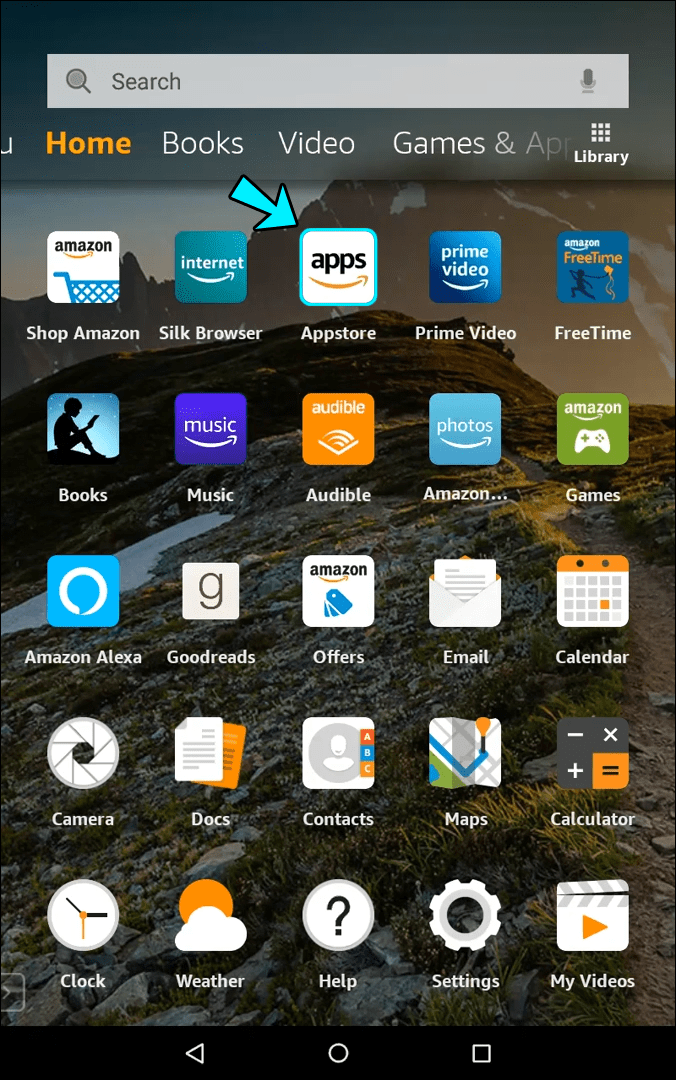
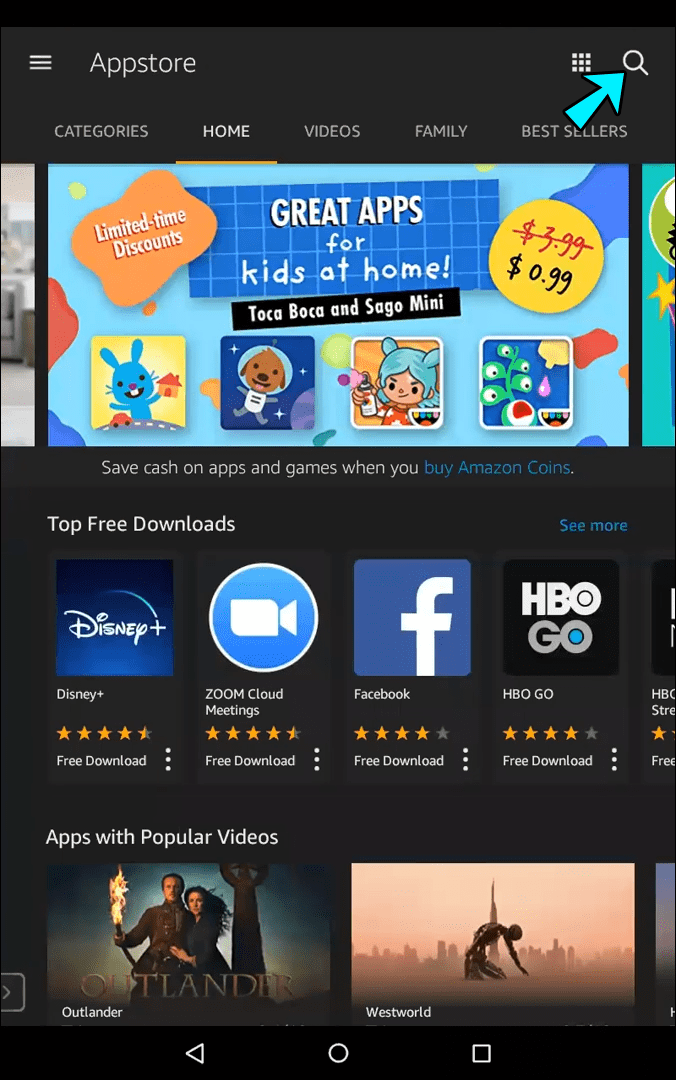
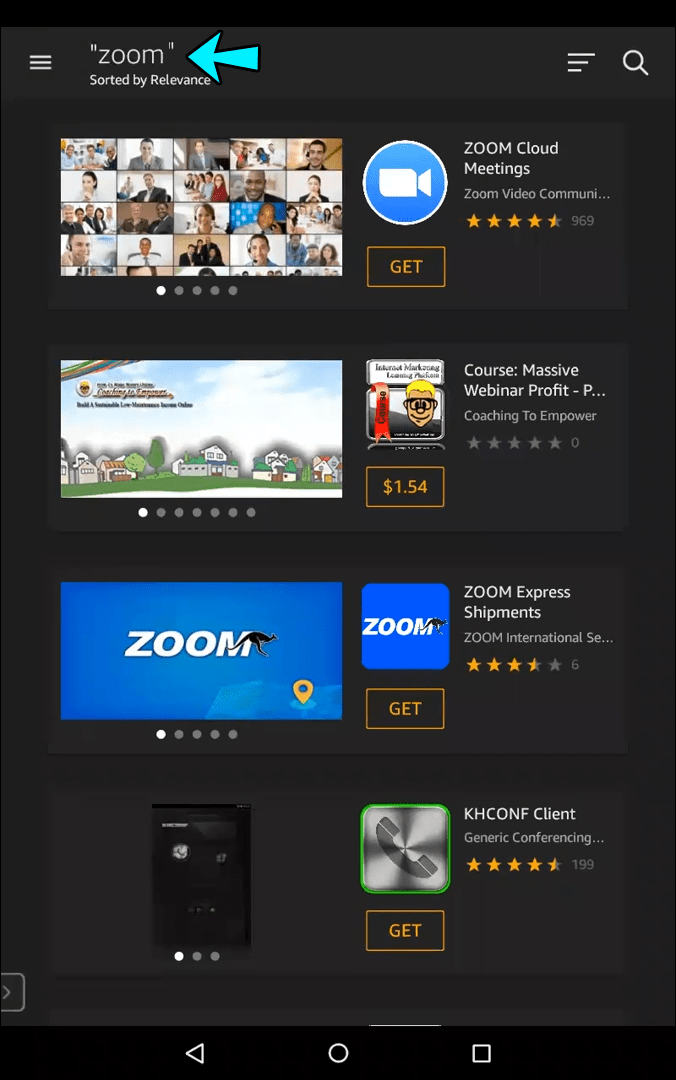
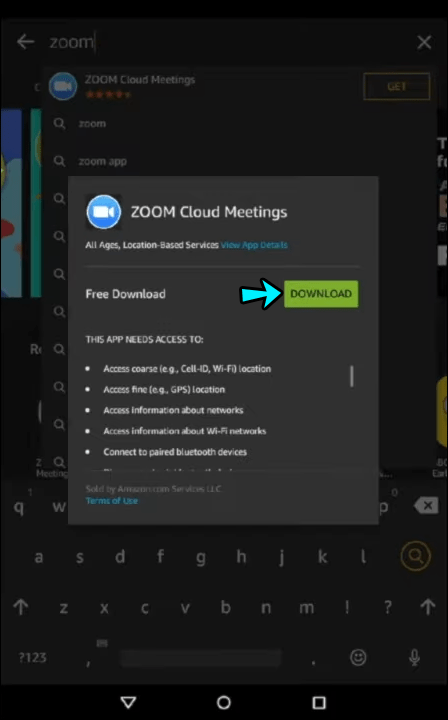
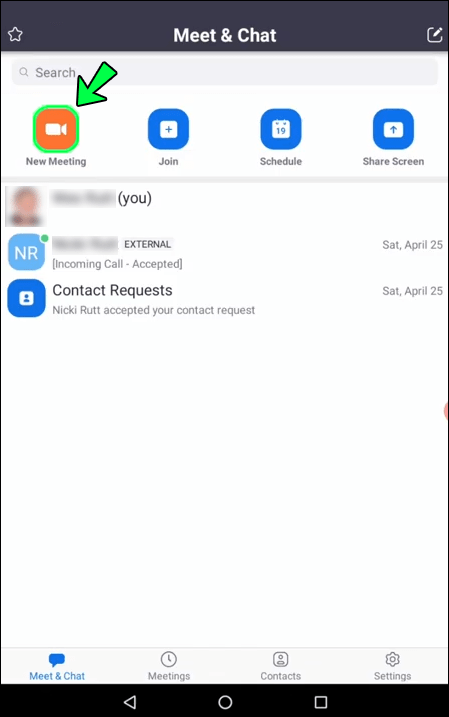
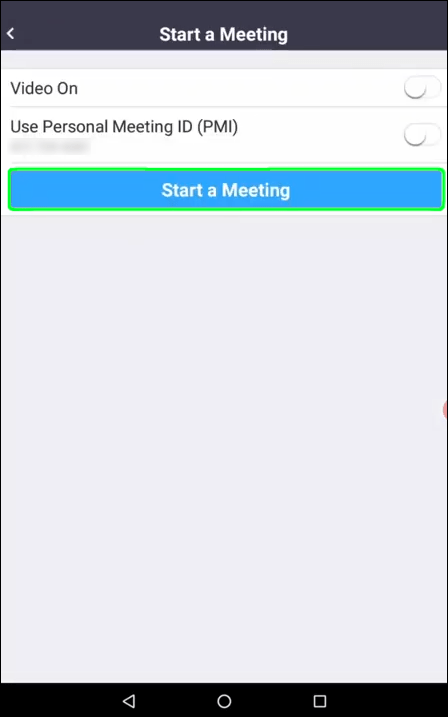
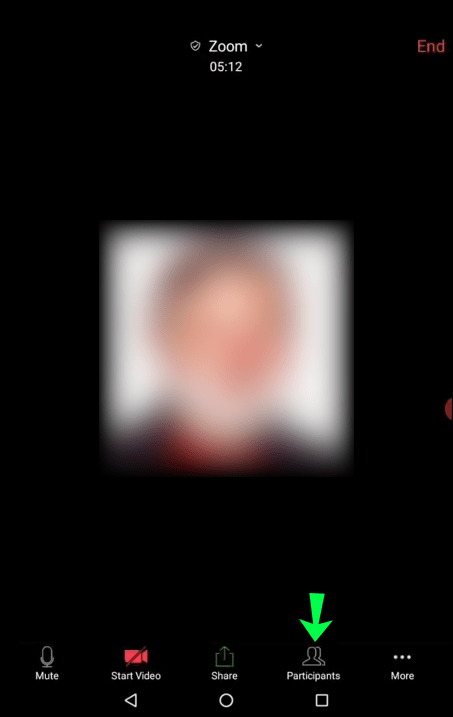


![لا يتم تحميل قصص Instagram والدائرة تدور - ما يجب القيام به [كانون الأول (ديسمبر) 2021]](https://www.macspots.com/img/networks/49/instagram-stories-aren-t-loading.jpg)





